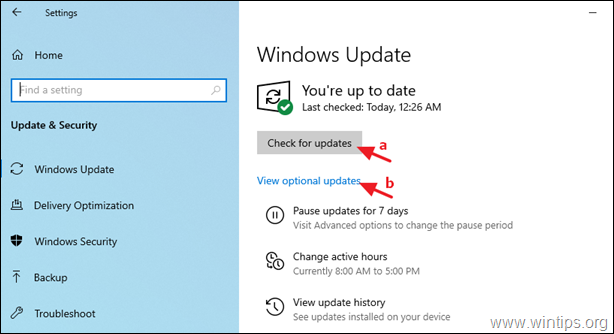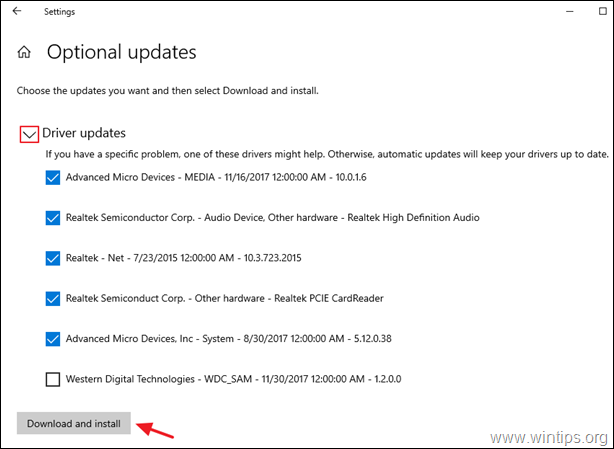Pokud máte problém s modrou obrazovkou „PNP DETECTED FATAL ERROR“ ve Windows 10, pokračujte ve čtení níže a problém vyřešte.
Chyba PNP_DETECTED_FATAL_ERROR ve Windows 10 obvykle označuje hardwarový problém se zařízením Plug and Play připojeným k počítači. Jindy může chyba souviset s problematickým ovladačem zařízení, který nelze načíst nebo způsobí pád systému.
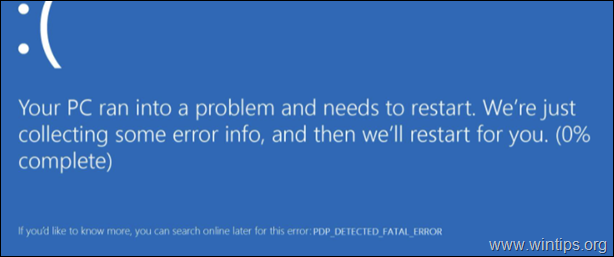
V tomto průvodci odstraňováním problémů najdete pokyny krok za krokem, jak vyřešit PNP_DETECTED_FATAL_ERROR ve Windows 10.
Jak opravit: PNP DETECTED FATAL ERROR bsod ve Windows 10.
Návrhy: Než budete pokračovat k níže uvedeným metodám, proveďte následující akce a zjistěte, zda problémy přetrvávají.
1. Odpojte všechna periferní zařízení, která nepotřebujete (např. USB disky, SD karty, USB bezdrátovou myš nebo klávesnici, USB bezdrátovou síťovou kartu, tiskárnu atd.)
2. Pokud se po instalaci aktualizací systému Windows objeví chyba PNP_DETECTED_FATAL_ERROR, zkuste to obnovte svůj systém do předchozího funkčního stavu* nebo vrátit zpět Windows 10 na starší verzi.
* Poznámka:Pokud nemůžete spustit systém Windows, spusťte počítač od a Instalační médium Windows a jít do Odstraňte problémy -> Pokročilé možnosti -> Odinstalovat aktualizace nebo do Odstraňování problémů -> Pokročilé možnosti -> Obnovení systému.
3. Instalace aktualizací systému Windows 10: Je možné, že problém, se kterým se setkáváte, je způsoben chybějícími aktualizacemi. Takže pokračujte a nainstalujte všechny dostupné aktualizace na váš počítač:
1. Jít do Start
-> Nastavení
-> Aktualizace a zabezpečení -> Windows Update.
A. Klikněte na Kontrola aktualizací v pravém podokně a počkejte na dokončení skenování. Pokud jsou identifikovány nějaké čekající aktualizace, nainstalujte je.
b. Klikněte Zobrazit volitelné aktualizace
C. Rozšířit Aktualizace ovladačů a poté vyberte a Nainstalujte všechny dostupné ovladače.
- Metoda 1. Odpojte nebo zakažte hardwarová zařízení.
- Metoda 2 Aktualizujte ovladače zařízení.
- Metoda 3 Upravte nastavení řízení spotřeby.
- Metoda 4. Zakázat rychlé spuštění.
- Metoda 5. Opravit systémové soubory.
- Metoda 6. Zjistěte, co způsobuje PNP_DETECTED_FATAL_ERROR
- Metoda 7. Oprava Windows 10.
Metoda 1. Odpojte nebo zakažte hardwarová zařízení.
Jak jsme již zmínili dříve, PNP_DETECTED_FATAL_ERROR ve Windows 10 může být způsobena hardwarovými problémy. V takovém případě existují dva způsoby, jak problém vyřešit.
A. Odpojte externí zařízení.
Nejprve se pokuste po jednom odpojit všechna externí zařízení, která nejsou potřebná k provozu vašeho počítače (např. všechna paměťová zařízení USB, tiskárnu atd.), a zkontrolujte, zda se tím problém nevyřeší.
Pokud takto identifikujete problematické zařízení, aktualizujte jeho ovladač, jak je popsáno v metodě 2.
B. Zakázat interní zařízení.
Pokud po odpojení externích zařízení přetrvává „PNP DETECTED FATAL ERROR“, pokračujte a vypněte jedno po druhém všechna hardwarová zařízení, která nelze odpojit a nejsou potřebná k provozu vašeho systému.
1. Navigovat do Správce zařízení. Udělat to:
- lis Okna
 + R klíče k načtení Běh dialogové okno.
+ R klíče k načtení Běh dialogové okno. - Typ devmgmt.msc a stiskněte Vstupte otevřete správce zařízení.
- lis Okna
![image_thumb[22] image_thumb[22]](/f/93e2a1cafd8db038f95417520dbd47a4.png)
2. Ve Správci zařízení klikněte pravým tlačítkem myši na libovolném nekritickém zařízení* a vyberte Zakázat.
* Můžete například bezpečně deaktivovat následující zařízení:
- Síťové adaptéry (Ethernet nebo/a Wi-Fi).
- Zvukové video a herní ovladače.
- Zařízení Imagine (skenery a fotoaparáty)
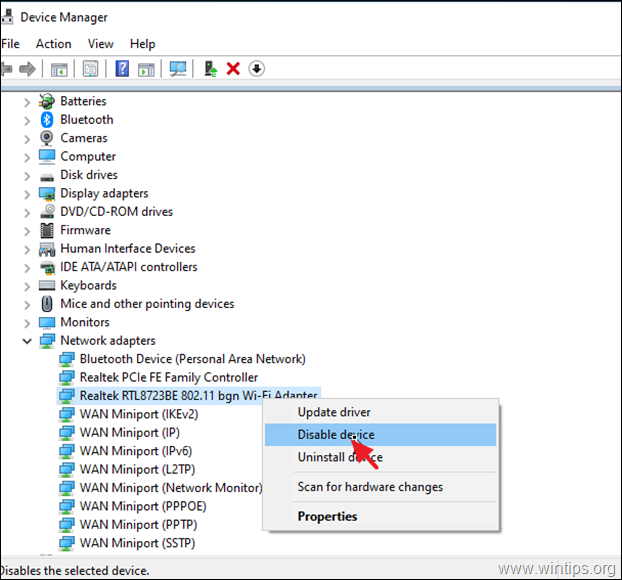
3. Po deaktivaci zařízení zkontrolujte, zda chyba PNP_DETECTED_FATAL_ERROR přetrvává.* Pokud ne, pokračujte v deaktivaci dalšího zařízení, jinak pokračujte a znovu povolte problematické zařízení a aktualizujte jeho ovladače podle pokynů v Metodě-2 níže.
* Poznámka: Pokud je problém vyřešen po deaktivaci síťových adaptérů, znovu adaptér povolte a pokračujte v úpravě nastavení správy napájení podle pokynů v části Metoda-3.
Metoda 2 Opravte PNP DETECTED FATAL ERROR aktualizací ovladačů zařízení.
Pokud stále nemůžete najít problematické zařízení, pokračujte a aktualizujte ovladače na těchto zařízeních:
- Video adaptéry *
- Síťové adaptéry
* Poznámka: Zejména u grafického adaptéru zcela odinstalujte ovladač videa a veškerý související software a nainstalujte nejnovější nebo předchozí stabilnější verzi.
1.Klikněte pravým tlačítkem myši na zařízení, jehož ovladač chcete aktualizovat, a klepněte na Aktualizujte ovladač.
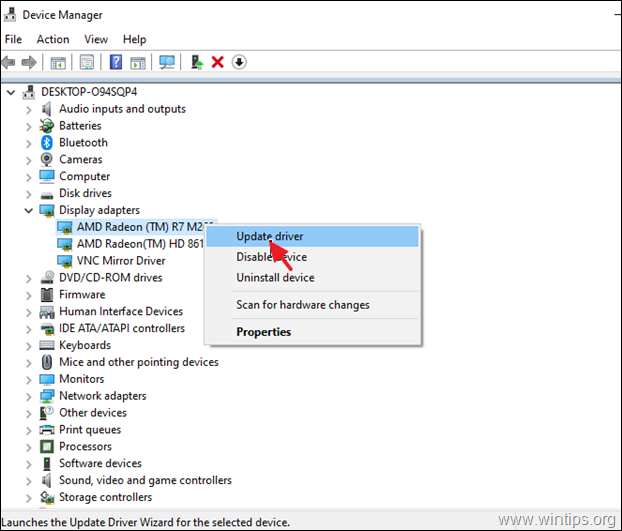
2. Klikněte Automaticky vyhledávat ovladače.
![image_thumb[11] image_thumb[11]](/f/904d5f3b6642df7a5d53c5ca2abdfcbf.png)
3. Nechte Windows vyhledat aktualizovaný ovladač a nainstalovat jej. Pokud systém Windows nemůže najít aktualizovaný ovladač, přejděte na web podpory výrobce zařízení a zjistěte, zda je pro zařízení k dispozici aktualizovaný ovladač. Pokud ano, stáhněte a nainstalujte.
Metoda 3 Upravte nastavení správy napájení na síťových adaptérech.
1. Ve Správci zařízení rozbalte Síťové adaptéry.
2.Klikněte pravým tlačítkem myši na každém síťovém adaptéru a vyberte Vlastnosti.
![image_thumb[41] image_thumb[41]](/f/8b7b2d4d4dec792b40fb966cd2228182.png)
3. Jít do Řízení spotřeby karta a zakázat možnost Umožněte tomuto počítači vypnout toto zařízení za účelem úspory energie. Klikněte OK aplikovat změny.
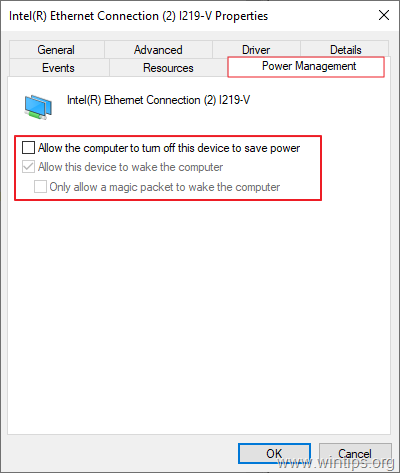
Metoda 4. Deaktivujte rychlé spuštění, aby bylo možné OPRAVIT PNP_DETECTED_FATAL_ERROR.
Rychlé spuštění umožňuje rychlejší spuštění počítače po jeho vypnutí. Pokud zjistíte, že je tento stav na vašem počítači povolen, doporučujeme vám jej deaktivovat podle níže uvedených kroků. Někdy to může způsobit problémy v operačním systému.
1. Do vyhledávacího pole zadejte kontrolní panel a stiskněte Vstupte.
![image_thumb[18] image_thumb[18]](/f/f5064a77bc1df3af0832c5b2515bfeef.png)
2. Změň Zobrazit By (vpravo nahoře) do Malé ikony a poté klikněte Možnosti napájení.

3. V levém podokně vyberte Vyberte, k čemu slouží tlačítka napájení.

4. Klikněte Změňte nastavení, která jsou momentálně nedostupná.

5. Přejděte dolů a zrušte zaškrtnutí a Zapnout rychlé spuštění (doporučeno) možnost a klikněte Uložit změny. *
* Poznámka: Pokud "Zapnout rychlé spuštění (doporučeno)V tomto okně chybí možnost ", pak musíte povolte v počítači režim spánku.

6. Restartujte PC a zkontrolujte, zda problém přetrvává.
Metoda 5. OPRAVTE ZÁVAŽNOU CHYBU ZJIŠTĚNOU PNP opravou systémových souborů.
1. Otevřete příkazový řádek jako správce. Udělat to:
1. Do vyhledávacího pole zadejte: cmd nebo příkazový řádek
2. Klikněte pravým tlačítkem na příkazový řádek (výsledek) a vyberte Spustit jako administrátor.

2. V okně příkazového řádku zadejte následující příkaz a stiskněte klávesu Enter:
- Dism.exe /Online /Cleanup-Image /Restorehealth

3. Buďte trpěliví, dokud DISM neopraví obchod s komponenty. Po dokončení operace (měli byste být informováni, že poškození úložiště komponent bylo opraveno), zadejte tento příkaz a stiskněte Enter:
- SFC /SCANNOW

4. Po dokončení skenování SFC restartovat tvůj počítač.
5. Po restartu zkontrolujte, zda je problém PNP_DETECTED_FATAL_ERROR vyřešen.
Metoda 6. Zjistěte, co způsobuje PNP_DETECTED_FATAL_ERROR.
Pokud po provedení výše uvedených metod nemůžete zjistit, které zařízení nebo software způsobuje modrou PNP_DETECTED_FATAL_ERROR screen of death (BSOD), poté se pokuste zjistit skutečnou příčinu problému podle následujících pokynů články:
- Jak zjistit, co způsobuje modrou obrazovku smrti z informací BSOD a Minidump.
- Jak zjistit, který ovladač způsobuje selhání systému Windows pomocí Driver Verifier.
Metoda 7. Opravte Windows 10 pomocí upgradu na místě.
Další metodou, která obvykle funguje, k vyřešení několika problémů, je oprava/upgrade systému Windows 10. Pro tento úkol postupujte podle podrobných pokynů v tomto článku: Jak opravit Windows 10.
A je to! Která metoda se vám osvědčila?
Dejte mi vědět, zda vám tento průvodce pomohl, a zanechte svůj komentář o své zkušenosti. Lajkujte a sdílejte tento návod, abyste pomohli ostatním.